手机微信如何同步图片 手机微信中的图片怎么传到电脑
日期: 来源:铲子手游网
手机微信是我们日常生活中不可或缺的通讯工具之一,但在使用手机微信的过程中,我们经常会遇到一个问题,那就是如何将手机微信中的图片同步到电脑上,在没有备份的情况下,一旦手机丢失或损坏,里面的重要图片也会随之消失。了解如何同步图片是非常重要的。接下来我将为大家介绍手机微信中的图片怎么传到电脑。
手机微信中的图片怎么传到电脑
步骤如下:
1首先将手机用USB线连接到电脑上,然后打开计算机。 2打开“中兴天机”。
2打开“中兴天机”。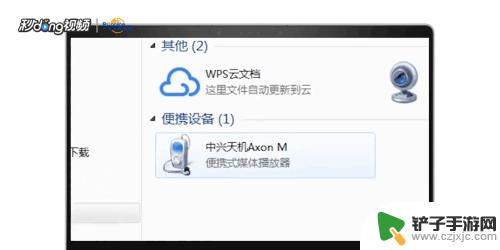 3双击“手机”。
3双击“手机”。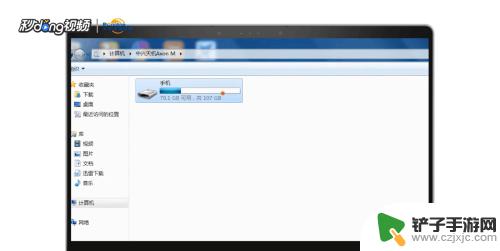 4往下拉找到”Tencent“这个文件夹,打开。
4往下拉找到”Tencent“这个文件夹,打开。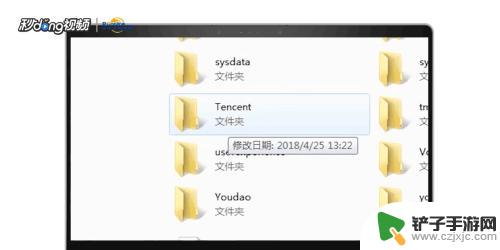 5然后找到”micromsg“文件夹,打开。
5然后找到”micromsg“文件夹,打开。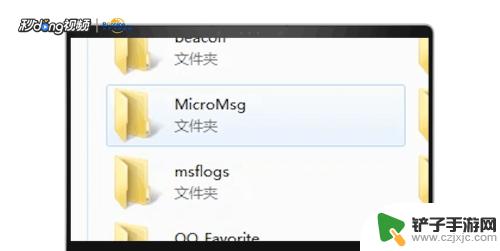 6然后找到”weixin“文件夹,打开。
6然后找到”weixin“文件夹,打开。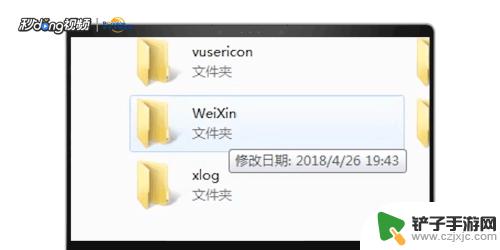 7里面全是微信的图片,按Ctrl+A选中所有图片。右键点击“复制”,然后“粘贴”到电脑上就可以了。
7里面全是微信的图片,按Ctrl+A选中所有图片。右键点击“复制”,然后“粘贴”到电脑上就可以了。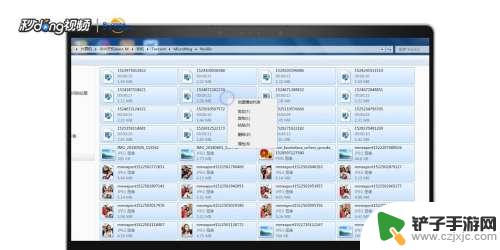 8以下就是手机微信如何同步图片的方法总结。
8以下就是手机微信如何同步图片的方法总结。
以上就是手机微信如何同步图片的全部内容,有需要的用户可以按照以上步骤操作,希望能对大家有所帮助。














